IPSW Beta: Details zu unsignierten und signierten Versionen [Mit Anleitungen]
Feb 25, 2025 • Filed to: iOS Probleme beheben • Proven solutions
Betriebssysteme sind entscheidend für den reibungslosen Betrieb unserer digitalen Geräte. Aus diesem Grund ist Apple bestrebt, iOS-Geräte durch die Veröffentlichung früher Beta-Versionen zu verbessern. Das ermöglicht Entwicklern und Benutzern, neue Funktionen zu testen. Die IPSW (iPhone Software) Beta bietet einen Ausblick auf das, was als Nächstes für iOS kommen wird. Im Moment bedeutet das die neueste iOS 18 Beta.
Die Erkundung der IPSW Beta kann jedoch sowohl aufregend als auch schwierig sein. Darüber hinaus mag es entmutigend erscheinen, die Unterschiede zwischen unsignierten und signierten IPSW-Versionen zu verstehen. In diesem Leitfaden erfahren Sie alles, was Sie über die IPSW Beta wissen müssen. Er wird Ihnen helfen, sich in dieser aufregenden Welt zurechtzufinden.
- Teil 1. Verstehen von IPSW und IPSW Beta
- Teil 2. Was sind signierte und unsignierte Versionen?
- Teil 3. Vor- und Nachteile von signierten/unsignierten IPSW-Versionen
- Teil 4. Wie man die signierte IPSW Beta installiert

- Teil 5. Wie man eine unsignierte IPSW Beta installiert
- Teil 6. Umschalten zwischen signierten und unsignierten Versionen
Teil 1. Verstehen von IPSW und IPSW Beta
IPSW, kurz für iPhone Software, bezieht sich auf die Firmware-Dateien, die das Betriebssystem enthalten. Sie enthält auch andere wichtige Software und ist für die iOS-Geräte von Apple. Diese Firmware-Dateien sind spezifisch für jedes iOS-Gerätemodell. Sie werden von Apple veröffentlicht, um die Software auf iOS-Geräten zu aktualisieren, wiederherzustellen oder zu ändern.
Die IPSW-Dateien sind entscheidend für die Geräteverwaltung. Sie enthalten den Code, der zur Steuerung der Hardwarekomponenten erforderlich ist. Außerdem helfen sie bei der Ausführung von Anwendungen und der Verwaltung von Systemeinstellungen. Zur Installation können Sie iTunes oder den Finder auf einem Windows PC oder MacBook verwenden.
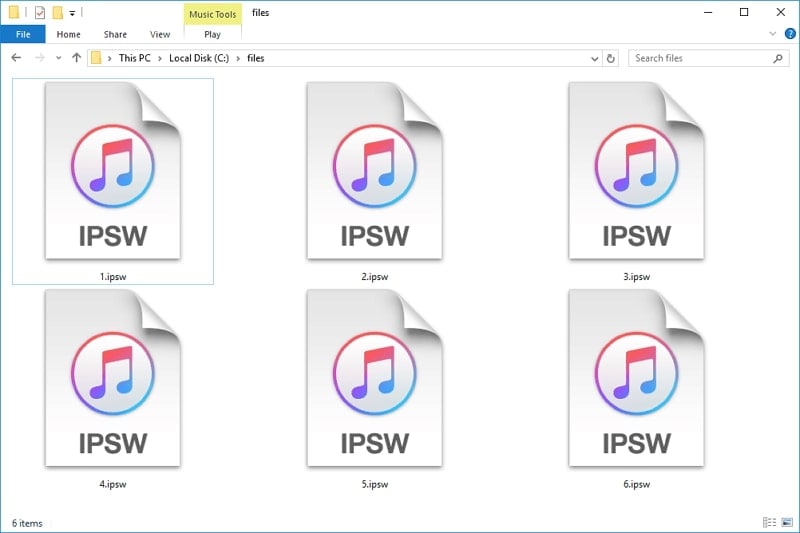
Zweck und Verwendung der IPSW Beta
Der Hauptzweck der IPSW Beta ist es, Benutzern die Möglichkeit zu geben, Vorabversionen des kommenden iOS zu testen. Diese Beta-Versionen sind Teil des Apple-Entwicklerprogramms. Sie werden an registrierte Entwickler zum Testen und Debuggen ihrer Anwendungen verteilt. Außerdem helfen Beta-Tests Apple dabei, Fehler, Störungen und Kompatibilitätsprobleme zu erkennen und zu beheben. Außerdem können Entwickler mit der IPSW Beta ihre Anwendungen optimieren.
Wie sich die IPSW Beta von regulären IPSW-Versionen unterscheidet
Die IPSW Beta Version und die regulären IPSW-Versionen unterscheiden sich in zweierlei Hinsicht: In ihrem Zielpublikum und in ihrem Entwicklungsstadium. Die IPSW Beta ist für registrierte Teilnehmer am Beta-Testprogramm von Apple oder für nicht registrierte Benutzer gedacht, die nicht die Gebühr für das Apple-Entwicklerprogramm zahlen möchten. Diese Benutzer erhalten exklusiven Zugang zu den Beta-Versionen der kommenden iOS-Updates.
Regelmäßige IPSW-Veröffentlichungen hingegen werden der Allgemeinheit zur Verfügung gestellt. Diese offiziellen Versionen sind stabil und werden für den täglichen Gebrauch empfohlen. IPSW Beta-Versionen sind Vorabversionen der iOS-Software. Sie befinden sich noch in der Entwicklung und können daher Bugs, Leistungsprobleme und unvollständige Funktionen enthalten. Reguläre IPSW-Versionen sind endgültige Versionen der iOS-Software.
Teil 2. Was sind signierte und unsignierte Versionen?
Nachdem Sie gelernt haben, was IPSW-Dateien sind, geht es nun um den Unterschied zwischen "signierten" und "unsignierten" Versionen. Diese beiden Begriffe haben erhebliche Auswirkungen für iOS-Nutzer. In diesem Abschnitt werden wir beide Versionen unter die Lupe nehmen und ihre Verwendung untersuchen.
Signierte Version
Eine signierte IPSW-Version ist eine Firmware-Datei, die von Apple digital signiert und autorisiert wurde. Digitale Signaturen sind kryptographische Sicherheitsmaßnahmen, die die Authentizität und Integrität der IPSW-Datei gewährleisten. Wenn Apple eine IPSW signiert, bedeutet dies, dass die Firmware überprüft wurde. Jetzt darf sie auf Geräten mit entsprechenden eindeutigen Kennungen (UDIDs) installiert werden.
Signierte IPSW-Versionen werden während des regulären iOS-Update-Prozesses verwendet. Dies ist der Zeitpunkt, an dem Benutzer ihre Geräte auf die neueste offizielle iOS-Version aktualisieren. Diese offiziellen Updates sind vollständig getestet, stabil und für den täglichen Gebrauch empfohlen. Durch die Verwendung signierter IPSW-Versionen kann Apple die Verteilung von iOS-Updates kontrollieren. Es stellt auch sicher, dass nur autorisierte Firmware-Dateien auf ihren Geräten installiert werden.
Unsignierte Version
Eine unsignierte IPSW-Version ist eine Firmware-Datei, der eine gültige digitale Signatur von Apple fehlt. Diese IPSW-Dateien sind nicht zur Installation auf den Apple-Servern zugelassen. Der Versuch, unsignierte Firmware auf einem iOS-Gerät zu installieren, führt zu einem Fehler. Unsignierte IPSW-Versionen werden in der Regel verwendet, wenn Benutzer ihre iOS-Geräte downgraden möchten.
Außerdem kann ein Downgrade aus verschiedenen Gründen wünschenswert sein. Dazu gehört die Rückkehr zu einer stabileren iOS-Version oder die Behebung von Kompatibilitätsproblemen. Sie können auch die Vorteile von Jailbreaking Tools nutzen.
Teil 3. Vor- und Nachteile von signierten/unsignierten IPSW-Versionen
Die Unterscheidung zwischen "Signierten" und "Unsignierten" Versionen spielt eine zentrale Rolle. Sie prägt Ihre Erfahrungen mit den Firmware-Dateien von Apple. Jede IPSW-Dateivariante bringt ihre eigenen Vor- und Nachteile mit sich. Im Folgenden finden Sie eine Analyse der signierten und unsignierten IPSW-Versionen. Es wird ihre jeweiligen Stärken und Einschränkungen aufdecken.
Vor- und Nachteile der signierten IPSW-Versionen
Signierte IPSW-Versionen bieten Zuverlässigkeit, Sicherheit und offizielle Unterstützung von Apple. Sie haben jedoch ihre eigenen Einschränkungen. Im Folgenden haben wir die Vor- und Nachteile von signierten IPSW im Detail besprochen:
Vorteile
1. Installationszuverlässigkeit
Signierte IPSW-Versionen bieten ein hohes Maß an Zuverlässigkeit bei der Installation. Diese Firmware-Dateien sind digital signiert und von Apple autorisiert. So können Benutzer ihre iOS-Geräte ohne Bedenken aktualisieren oder wiederherstellen. Das gewährleistet eine reibungslose und problemlose Installation.
2. Sicherheit und Authentizität
Diese Firmware-Dateien bieten einen hohen Grad an Sicherheit und Authentizität. Die digitalen Signaturen garantieren, dass die Firmware-Dateien nicht manipuliert worden sind. Das schließt auch jede Veränderung durch nicht autorisierte Quellen aus.
3. Offizieller Support und Updates
Mit signierten IPSW-Versionen erhalten Sie die volle offizielle Unterstützung von Apple. Das bedeutet, dass sie regelmäßig Software-Updates erhalten. Außerdem enthält sie Fehlerkorrekturen, Sicherheitspatches und neue Funktionen. Darüber hinaus werden diese iOS-Updates gründlich getestet und optimiert.
Nachteile
1. Eingeschränkte Verfügbarkeit
Der größte Nachteil der signierten IPSW-Versionen ist ihre begrenzte Verfügbarkeit. Apple signiert und autorisiert nur die neuesten offiziellen Firmware-Versionen. Dadurch werden ältere Firmware-Versionen obsolet, sobald eine neue Version eingeführt wird. Das bedeutet, dass Benutzer nicht einfach auf ältere Versionen downgraden können.
2. Eingeschränkter Zugriff auf bestimmte Funktionen
Signierte IPSW-Versionen können den Zugriff auf bestimmte erweiterte oder experimentelle Funktionen einschränken. Solche Funktionen sind nur in Beta-Versionen verfügbar. Es gibt Benutzer, die lieber auf solche Funktionen zugreifen möchten. Sie könnten signierte Dateien als zu restriktiv empfinden.
3. Abhängigkeit von Apples Signierverfahren
Eine signierte IPSW-Datei benötigt für die Installation die digitale Signatur von Apple. Das bedeutet, dass die Benutzer von Apples Signierverfahren abhängig sind. Wenn Apple eine Firmware-Version nicht mehr signiert, können Benutzer sie nicht mehr installieren oder downgraden. Zumindest nicht mit offiziellen Methoden.
Vor- und Nachteile von unsignierten IPSW-Versionen
Unsignierte IPSW-Versionen bieten den Reiz des frühen Zugriffs und der individuellen Anpassung. Diese Vorteile sind jedoch mit Risiken verbunden. Im Folgenden werden einige der Vor- und Nachteile von unsignierten IPSW-Dateien beschrieben:
Vorteile
1. Früher Zugang zu neuen Funktionen
Einer der wesentlichen Vorteile der Verwendung unsignierter IPSW-Versionen ist die Möglichkeit, auf neue Funktionen zuzugreifen und diese zu erleben. Die Benutzer möchten auf diese Funktionen zugreifen, bevor sie offiziell von Apple freigegeben werden. Für Technikliebhaber und Entwickler sind diese Dateien eine Möglichkeit zum Experimentieren. Sie verwenden unsignierte Firmware-Versionen, um die neuesten iOS-Innovationen zu erkunden.
2. Anpassung und Experimentieren
Unsignierte IPSW-Versionen öffnen die Türen zu größeren Anpassungsmöglichkeiten. Benutzer können benutzerdefinierte Firmware-Builds und modifizierte Software erkunden. Außerdem können sie experimentelle Verbesserungen erhalten, die sonst nicht verfügbar sind. Diese Freiheit zum Experimentieren ermöglicht es den Nutzern, ihr iOS-Erlebnis nach ihren Vorlieben zu gestalten.
3. Unabhängigkeit von Apples Signierverfahren
Die unsignierten Firmware-Dateien unterliegen nicht den Beschränkungen der digitalen Signierung von Apple. Benutzer können diese Firmware-Versionen nach eigenem Ermessen installieren. Sie können dies tun, ohne die Genehmigung von Apple einzuholen. Das bietet dem Benutzer die Flexibilität, die gewünschte Firmware-Version zu wählen.
Nachteile
1. Erhöhte Sicherheitsrisiken
Ein wesentlicher Nachteil der Verwendung unsignierter IPSW-Versionen sind die potenziellen Sicherheitsrisiken. Diesen Firmware-Dateien fehlen die digitalen Signaturen von Apple. Daher kann ihre Authentizität und Integrität nicht überprüft werden. Außerdem macht es die Benutzer anfällig für potenziell schädliche oder manipulierte Firmware.
2. Potenzielle Instabilität und Bugs
Unsignierte Firmware-Versionen sind oft experimentell oder werden von der Community entwickelt. Das bedeutet, dass sie möglicherweise nicht die gleichen strengen Tests durchlaufen wie die offiziellen Versionen. Infolgedessen kann es zu Fehlern, Störungen oder Leistungsproblemen kommen.
3. Fehlende offizielle Unterstützung und Updates
Die Verwendung unsignierter IPSW-Versionen bedeutet, dass Sie auf den offiziellen Support von Apple verzichten müssen. Es schließt auch regelmäßige Software-Updates aus. Ohne offizielle Unterstützung können Sie bei der Lösung von Problemen auf Schwierigkeiten stoßen. Außerdem werden Sie Schwierigkeiten haben, Hilfe vom Apple-Kundendienst zu erhalten.
Teil 4. Wie man die signierte IPSW Beta installiert
Nun, da Sie verstanden haben, was signierte IPSW-Dateien sind, ist es an der Zeit, sie zu installieren. Der Prozess der Installation einer signierten IPSW-Datei ist einfach und kann über offizielle Tools erfolgen. Um zu beginnen, müssen wir zunächst einige Dinge erledigen.
Voraussetzungen und Anforderungen
Schritt 1: Sichern Sie Ihr Gerät
Bevor Sie ein Software-Update durchführen, sollten Sie unbedingt eine Sicherungskopie der Daten Ihres Geräts erstellen. Der Prozess zur Aktualisierung Ihres iOS-Geräts mit der IPSW-Datei löscht alle Daten auf dem Gerät. Deshalb müssen Sie eine Sicherungskopie erstellen, bevor Sie den Vorgang starten. Dies sind die Schritte, um ein Backup über iTunes/Finder zu erstellen:
- Schritt 1: Vergewissern Sie sich, dass Sie die neueste Version von iTunes/Finder haben und starten Sie diese. Verbinden Sie nun Ihr iPhone über ein Lightning-Kabel mit dem Computer. Klicken Sie auf das Symbol des Geräts, um auf Ihr Gerät in iTunes zuzugreifen.
- Schritt 2: Wählen Sie in der linken Seitenleiste die Registerkarte "Zusammenfassung" und gehen Sie zum "Backups" Abschnitt. Vergewissern Sie sich hier, dass Sie "Dieser Computer" als Speicherort gewählt haben und klicken Sie auf "Jetzt sichern". Damit wird der Prozess gestartet, der einige Zeit in Anspruch nehmen wird.
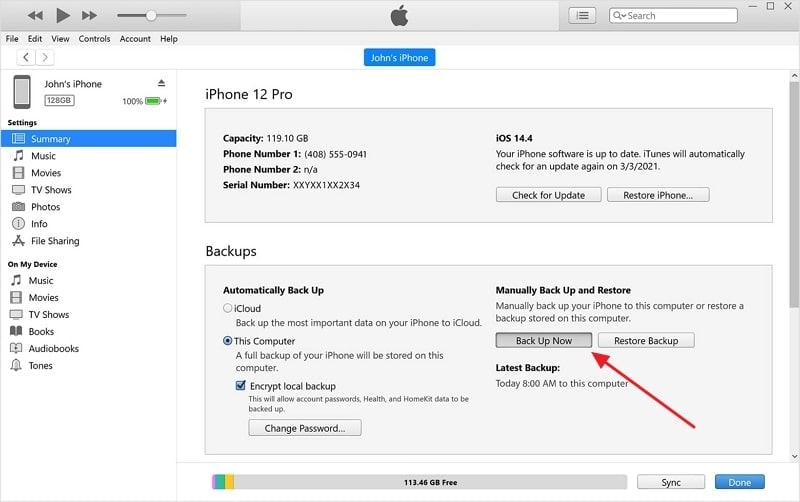
Schritt 2: Deaktivieren Sie Find My
Außerdem müssen Sie den Dienst "Find My" deaktivieren, bevor Sie Ihr Gerät über die IPSW-Datei aktualisieren können. Führen Sie die folgenden Schritte aus, um die "Find My"-Funktion auf Ihrem iPhone zu deaktivieren:
- Schritt 1: Gehen Sie zu den Einstellungen Ihres iPhones und tippen Sie auf die Apple ID. Drücken Sie auf dem folgenden Bildschirm auf "Find My" und wählen Sie "Find My iPhone".
- Schritt 2: Deaktivieren Sie hier die Funktion "Find My iPhone" und geben Sie das Passwort für die Apple ID ein, um Ihre Aktion zu bestätigen. Sobald dies geschehen ist, ist Ihr Gerät bereit für ein Update mit einer signierten IPSW-Datei.
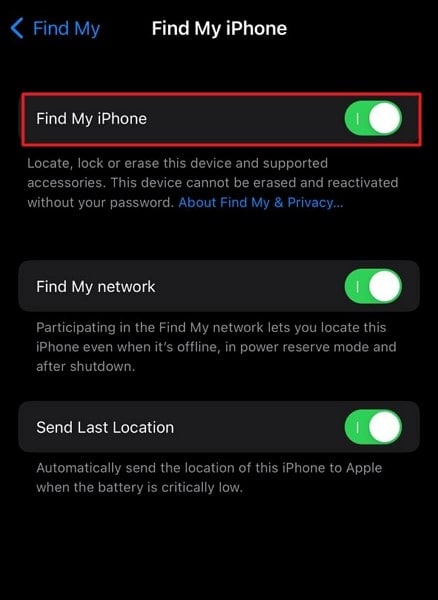
Schritt 3: Signierte IPSW-Installationsanleitung Schritt für Schritt
Nachdem Sie alle Vorbereitungen getroffen haben, ist es nun an der Zeit, eine signierte IPSW Beta-Datei auf Ihrem Gerät zu installieren. Um zu beginnen, benötigen Sie die neueste Version von iTunes/Finder, ein zuverlässiges USB-Kabel und die IPSW Beta-Datei. Folgen Sie diesen einfachen Schritten, um die iOS-Version Ihres iPhones zu aktualisieren:
- Schritt 1: Nachdem Sie die IPSW Beta-Datei heruntergeladen haben, schließen Sie Ihr iPhone an den Computer an. Starten Sie nun iTunes/Finder und öffnen Sie den Reiter "Zusammenfassung". Greifen Sie im Finder über das linke Fenster auf Ihr iOS-Gerät zu.
- Schritt 2: Halten Sie die "Option"-Taste unter macOS oder die "Umschalt"-Taste unter Windows gedrückt und klicken Sie auf "iPhone wiederherstellen". Ein Dateidialog wird angezeigt. Navigieren Sie zu der heruntergeladenen IPSW Beta-Datei und wählen Sie sie aus. Dadurch wird der Aktualisierungsprozess gestartet.
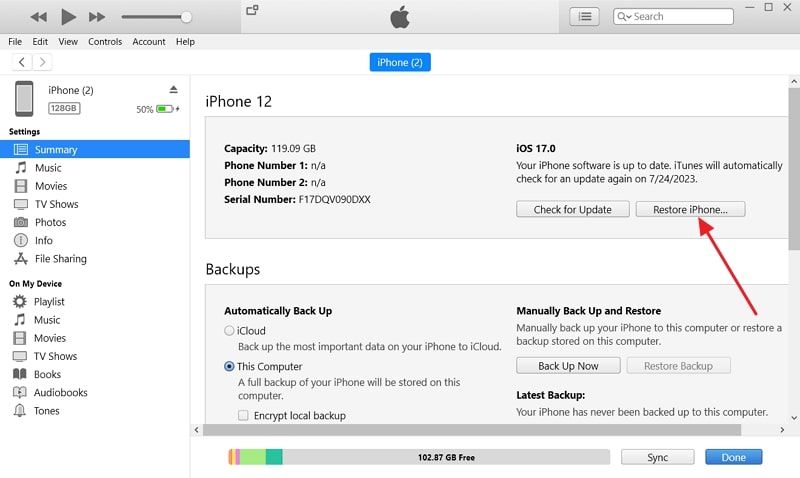
Teil 5. Wie man eine unsignierte IPSW Beta installiert
Wenn Sie ein abenteuerlustiger Mensch sind, der die unsignierte IPSW-Datei installieren möchte, haben wir eine gute Nachricht. Es ist zwar nicht möglich, unsignierte IPSW-Dateien mit der offiziellen Methode wiederherzustellen, aber es ist dennoch möglich. Nachfolgend finden Sie eine detaillierte Beschreibung der Installation von unsignierten IPSW-Dateien auf iOS-Geräten:
Voraussetzungen und Anforderungen
Der Versuch, eine unsignierte IPSW Beta zu installieren, ist ein fortgeschrittener Prozess. Er birgt erhebliche Risiken, einschließlich einer möglichen Instabilität des Geräts. Außerdem kann er dazu führen, dass Ihr Gerät unbrauchbar wird. Wenn Sie sich entscheiden, fortzufahren, stellen Sie sicher, dass Sie die folgenden Voraussetzungen und Anforderungen erfüllen:
- Kompatibilität: Überprüfen Sie, ob Ihr iOS-Gerät mit der unsignierten IPSW-Beta-Version, die Sie installieren möchten, kompatibel ist. Die Installation einer inkompatiblen Firmware kann zu ernsthaften Problemen führen.
- SHSH Blobs (ECID SHSH): Bei älteren iOS-Geräten kann der Prozess der Installation von unsignierten IPSW-Versionen gespeicherte SHSH-Blobs erfordern. Vergewissern Sie sich, dass Sie diese Blobs für die jeweilige Firmware-Version, die Sie installieren möchten, gespeichert haben.
- Erforderliche Software: Je nach der Methode, die Sie zur Installation des unsignierten IPSW-Wiederherstellungstools verwenden, benötigen Sie möglicherweise bestimmte Software-Tools. Bereiten Sie sich vorher mit den entsprechenden Anwendungen vor.
Schritt-für-Schritt-Installationsanleitung für unsignierte IPSW-Dateien
Um eine unsignierte IPSW-Datei auf Ihrem iOS-Gerät zu installieren, benötigen Sie drei Dinge. Dazu gehören eine unsignierte IPSW-Datei, SHSH2-Blobs und Software von Drittanbietern.
Schritt 1: Herunterladen der unsignierten IPSW-Firmware-Datei
Sie können solche Dateien von vielen seriösen Webseiten wie IPSW.me beziehen. Wenn Sie eine unsignierte IPSW-Datei herunterladen, sollten Sie sehr vorsichtig sein. Wählen Sie zum Herunterladen immer eine vertrauenswürdige und zuverlässige Webseite. Dies sind die Schritte zum Herunterladen einer unsignierten IPSW-Firmware-Datei:
- Schritt: Öffnen Sie die Webseite "ipsw.me" mit einem Webbrowser und klicken Sie auf die "iPhone" Option. Wählen Sie nun Ihr iPhone-Modell, um auf die entsprechende unsignierte IPSW-Datei zuzugreifen. Wählen Sie schließlich "Herunterladen", um den Download-Vorgang zu starten.
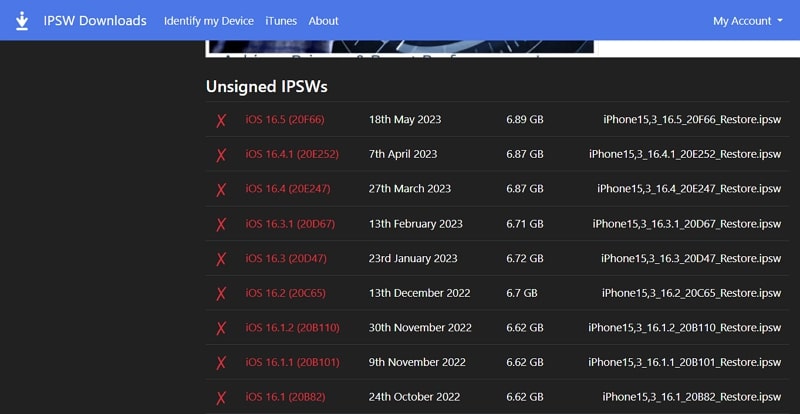
Schritt 2: Erhalten Sie die SHSH2 Blobs
Die SHSH2-Blobs sind die digitale Signatur, die Apple zum Signieren der Firmware-Dateien verwendet. Wenn Sie SHSH2 erhalten möchten, müssen Sie es vorher speichern. Dazu können Sie ein Online-Tool wie TSS Saver verwenden. Der Haken an dieser Methode ist, dass Sie SHSH2-Blobs erstellen, während Sie noch die signierte Version ausführen. Folgen Sie den folgenden vereinfachten Anweisungen, um diesen Schritt abzuschließen:
- Schritt 1: Verbinden Sie Ihr iPhone mit dem neuesten iTunes/Finder mit Ihrem Computer. Öffnen Sie die Registerkarte Gerät und klicken Sie auf "Seriennummer", bis Sie die ECID-Nummer sehen. Nehmen Sie nun diese Nummer und gehen Sie auf die Webseite des TSS Saver.
- Schritt 2: Geben Sie hier die ECID-Nummer ein, wählen Sie Ihr Gerät aus und klicken Sie auf "Senden". TSS Save speichert jetzt SHSH2-Blobs für alle IPSW-Versionen. Sie können diese Blobs jetzt jederzeit herunterladen, indem Sie Ihre ECID-Nummer im "Abrufen" Abschnitt angeben.
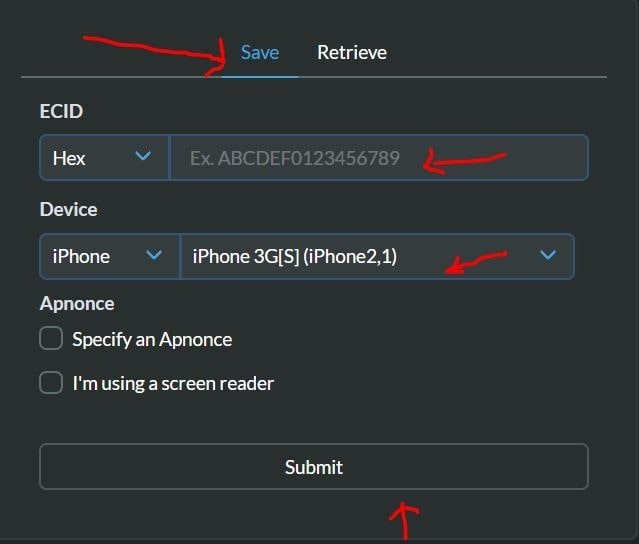
Stufe 3: Verwenden Sie die Software eines Drittanbieters für die Installation
Mit einer unsignierten IPSW-Datei und ihren SHSH2-Blobs in der Hand, ist das letzte, was Sie brauchen, Software von Drittanbietern. Die empfohlene Wahl ist ein unsigniertes IPSW Wiederherstellungstool namens FutureRestore. Sobald Sie das Tool haben, verschieben Sie alle drei Elemente in einen Ordner und führen Sie die folgenden Schritte aus:
- Schritt 1: Schließen Sie zunächst Ihr iPhone an den Computer an und stellen Sie sicher, dass Ihr Computer mit dem Internet verbunden ist. Öffnen Sie nun Terminal für Mac oder CMD für Windows.
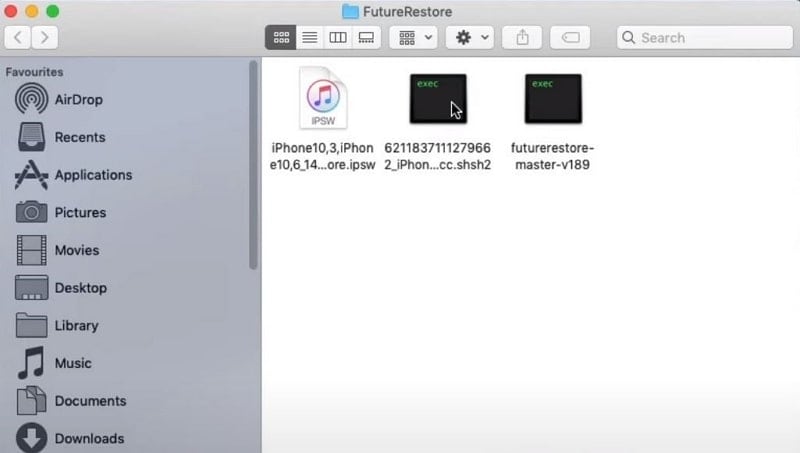
- Schritt 2: Ziehen Sie hier die nicht archivierte FutureRestore-Datei auf CMD/Terminal und geben Sie "-t" ein, um fortzufahren. Ziehen Sie nun die SHSH2 Blob-Datei in das Terminal/CMD.
- Schritt 3: Geben Sie danach "--latest-sep --latest-no-baseband" für ein iPhone ohne SIM-Karte ein. Wenn Ihr iPhone eine SIM-Karte hat, geben Sie "--latest-sep --latest-baseband" ein. Ziehen Sie schließlich die unsignierte IPSW-Datei in das CMD/Terminal und drücken Sie die Eingabetaste, um den Prozess zu starten.
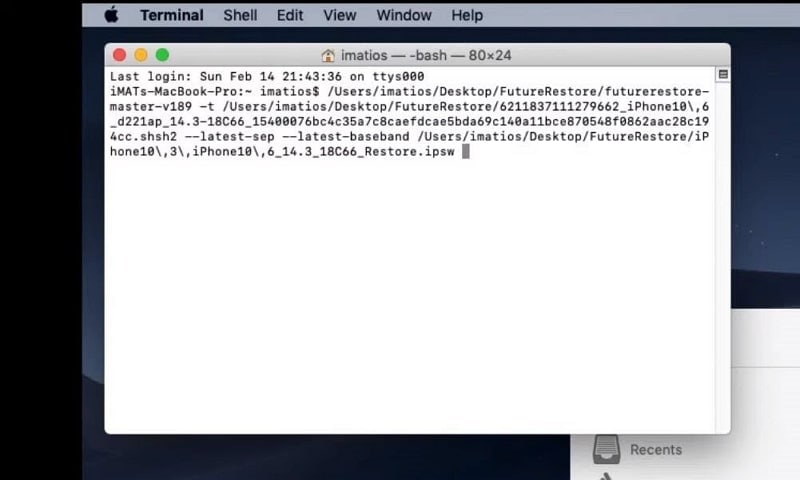
Warnungen und Vorsichtsmaßnahmen für Benutzer
- Risiko einer Zerstörung: Der Versuch, eine nicht signierte IPSW-Beta zu installieren, birgt das Risiko, dass Ihr Gerät "zerstört" wird. Dadurch wird das Gerät funktionsuntüchtig. Gehen Sie mit äußerster Vorsicht vor und seien Sie sich bewusst, dass es keine Garantie für den Erfolg gibt.
- Fehlender offizieller Support: Wenn Sie unsignierte Firmware-Versionen installieren, haben Sie keinen Zugriff auf den offiziellen Apple-Support. Sollten Sie ein Problem haben, müssen Sie es selbst lösen.
- Sicherheits- und Stabilitätsrisiken: Unsignierte IPSW-Betas werden von Apple nicht gründlich getestet. Sie können also Bugs, Sicherheitslücken oder Leistungsprobleme enthalten.
- Verstoß gegen die Bedingungen: Jailbreaking und die Installation von nicht signierten Firmware-Versionen können gegen die Nutzungsbedingungen von Apple verstoßen. Dadurch kann die Garantie für Ihr Gerät erlöschen.
- Sichern Sie Ihre Daten: Sichern Sie immer Ihre Daten, bevor Sie eine Änderung an der Firmware vornehmen. Dies dient dazu, Datenverluste zu vermeiden.
Teil 6. Umschalten zwischen signierten und unsignierten Versionen
Der Wechsel zwischen signierten und unsignierten Versionen der iOS-Firmware ist ein sorgfältiger und komplexer Prozess. Dies kann die Funktionalität und Sicherheit Ihres Geräts erheblich beeinträchtigen. Wenn Sie von einer signierten zu einer unsignierten IPSW wechseln, müssen Sie eine vertrauenswürdige Quelle finden. Die gewünschte benutzerdefinierte Firmware sollte mit ihrem spezifischen Gerätemodell kompatibel sein. Die Sicherung aller Daten ist entscheidend für den Schutz vor einem möglichen Datenverlust.
Der Wechsel von einem unsignierten zu einem signierten IPSW erfordert hingegen die Beschaffung der offiziellen von Apple signierten IPSW-Datei. Sie können die gewünschte Firmware-Version aus den offiziellen Quellen von Apple beziehen. Während dieses Prozesses müssen sich die Benutzer der potenziellen Risiken und der Überlegungen zum Datenverlust bewusst sein.
Potenzielle Risiken und Überlegungen zum Datenverlust
Der Wechsel zwischen signierten und unsignierten Versionen birgt inhärente Risiken und kann zu Datenverlust führen. Es ist wichtig, dass Sie die folgenden Punkte verstehen und berücksichtigen, bevor Sie Änderungen an der Firmware vornehmen:
1. Datenverlust
Ein Upgrade oder Downgrade der Firmware Ihres Geräts kann zu einem Datenverlust führen. Sichern Sie immer Ihre Daten, bevor Sie zwischen signierten und unsignierten Versionen wechseln. Es verhindert den Verlust wichtiger Dateien und Einstellungen.
2. Garantie und offizieller Support
Die Installation von nicht signierter oder gejailbreakter Firmware kann zum Erlöschen der Garantie für Ihr Gerät führen. Außerdem haben Sie möglicherweise keinen Zugang mehr zu den offiziellen Support-Kanälen von Apple.
3. Stabilität und Sicherheit
Unsignierte oder benutzerdefinierte Firmware kann weniger stabil sein und potenziell Sicherheitslücken aufweisen. Offiziell signierte Firmware wird von Apple gründlich auf Stabilität und Sicherheit getestet.
4. Kompatibilität
Vergewissern Sie sich, dass die Firmware-Versionen, zwischen denen Sie wechseln, mit Ihrem spezifischen Gerätemodell kompatibel sind. Die Verwendung einer inkompatiblen Firmware kann zu Problemen führen und Ihr Gerät möglicherweise "zerstören".
5. Zurückkehren zu signierten Versionen
Apple stellt häufig die Signierung älterer Firmware-Versionen ein. Das macht es schwierig, nach einem Upgrade auf eine unsignierte Firmware zu einer signierten Version zurückzukehren.
6. Jailbreaking-Risiken
Wenn Sie eine gejailbreakte Firmware verwenden, sollten Sie sich über die mit dem Jailbreak verbundenen Risiken im Klaren sein. Dazu gehören potenzielle Sicherheitsrisiken und das Erlöschen Ihrer Garantie.
3,240,203 Personen haben das Tool bereits heruntergeladen.
Fazit
Zusammenfassend lässt sich sagen, dass es für iOS-Nutzer wichtig ist, die Funktionsweise der IPSW Beta und signierten/unsignierten Versionen zu verstehen. Die IPSW Beta ermöglicht es Benutzern, kommende iOS-Updates zu testen und so zu einer verfeinerten und ausgefeilten Endversion beizutragen. Die Unterscheidung zwischen signierten und unsignierten IPSW-Versionen hat erhebliche Auswirkungen auf die Geräteverwaltung.
Signierte IPSW-Versionen bieten Zuverlässigkeit, Sicherheit und offiziellen Support. Das macht sie ideal für alltägliche Benutzer, die ein stabiles und reibungsloses iOS-Erlebnis suchen. Auf der anderen Seite bieten unsignierte IPSW-Versionen einen frühen Zugang zu den neuesten Funktionen. Außerdem bieten sie mehr Möglichkeiten zur individuellen Gestaltung.
Häufig gestellte Fragen
Empfohlende Artikeln

Allrounder-Lösung für Smartphone

















Julia Becker
staff Editor